 |
|
|
| |
名片设计 CorelDRAW Illustrator AuotoCAD Painter 其他软件 Photoshop Fireworks Flash |
|
先来看原图和效果图:  原图如下,我们看到,图中被我画红圈的部位,是有一些不好看的肉肉的,呵呵。MM看到,希望不要气愤!  这个方式比上次教的简朴多了,大家仔细看下面的分步解释: 1.如下图所示,选取上部菜单中“滤镜”中的“液化”工具。(注重:某些绿色版或是试用版的photoshop是不支持这个工具的)  2,“液化”工具面板打开后,如下图所示,点中左侧工具栏中第一个小手的图标,这是变形工具。 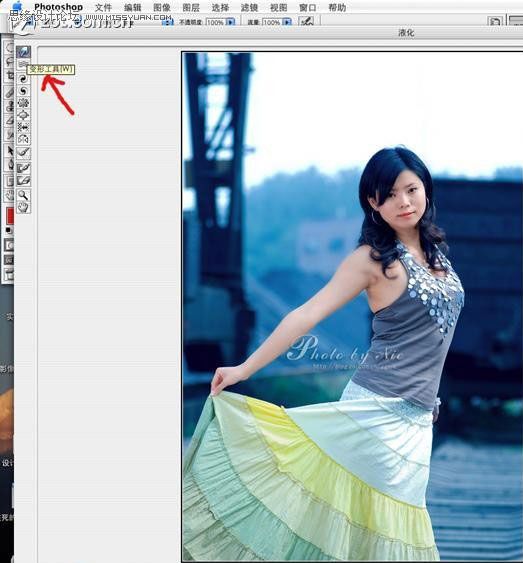 3,我们将图片放大到我们需要修整的局部,如图所示,大家看到画面中有一个圆圈,在右侧工具栏中有一个“画笔大小”的滚动工具,我们可以通过这个工具来调整我圆圈的大小。圆圈的大小,要看我们要修饰的局域面积来定,面积越大,圆圈的值就得设置大一些,面积越小,圆圈的值就得设置小一些。 在这张照片里,我标了一些红色的箭头,是我认为需要修饰的部位,箭头的方向,就是按住圆圈变形的方向。(注重:修正的时候,要按住鼠标拉动,最好不要一下一下的多次点按,会引起不必要的变形) 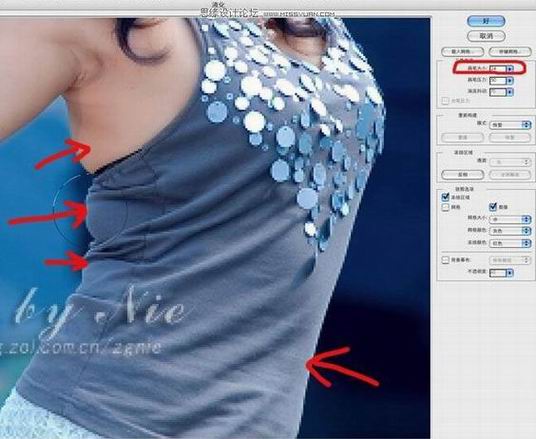 4.现在照片修好了,大家看看,是不是多余的肉肉不见了身材曼妙了?哈哈,这个工具,MM一定喜欢!  返回类别: Photoshop教程 上一教程: PS鼠绘一款美丽的诺基亚音乐手机 下一教程: CS3黑白转变控制功能的使用方式 您可以阅读与"MM一定喜欢 PS液化滤镜为MM瘦身"相关的教程: · PS液化滤镜塑造MM完美的脸形 · Photoshop减少杂色滤镜为MM磨皮 · PS抽出滤镜打造MM彩色秀发 · 推荐!用Portraiture滤镜为MM磨皮 · PSCS2只需2步打造可爱MM |
| 快精灵印艺坊 版权所有 |
首页 |
||